同事新购入一台预装了Win8操作系统的联想G480笔记本电脑,不过感觉Win8使用起来不顺手,所以就委托笔者将其改装成Win7系统,笔者心想这只不过是一件小事,用带启动功能的U盘加载WinPE再克隆一下便可解决问题。于是还跟以前一样,把U盘插到电脑上去,再按F12键将第一次启动顺序修改为U盘,没想到电脑仍然直接进入Win8系统,这是怎么回事呢?
经查阅资料得知,目前联想出厂预装Win8的电脑一般使用的都是UEFI+GPT硬盘组合,并且开启了安全启动功能,但是当前除Win8以外的其他Windows系统均不支持这种模式,因此,如果需要改装成其他操作系统(如Win7),必须让电脑工作在传统的BIOS+MBR模式下才行,如果不修改任何设置,则无法正常从光盘或U盘来引导安装其他操作系统。具体的操作方法是:重新启动计算机并按下笔记本键盘上F2键进入笔记本的CMOS设置界面,利用方向键进入“EXIT”设置项目,将“OS Optimized Defaults”选项里的默认值“Win8 64bit”更改为“Others”,然后再选择“Load DefaultSetting”项,按下回车键启动恢复BIOS默认功能窗口,在该窗口中直接按下笔记本键盘上的回车键启动BIOS恢复默认功能,如图1所示。接着将菜单移动至“Boot"选项,找到该项目下的“Boot Mode”选项,将该选项默认的“UEFI”修改为“Lega-cy Support",再将“Boot Priority”选项中默认的“UEFI First"修改为“Legacy First”,如图2所示,最后按F10键保存设置并重新启动计算机。
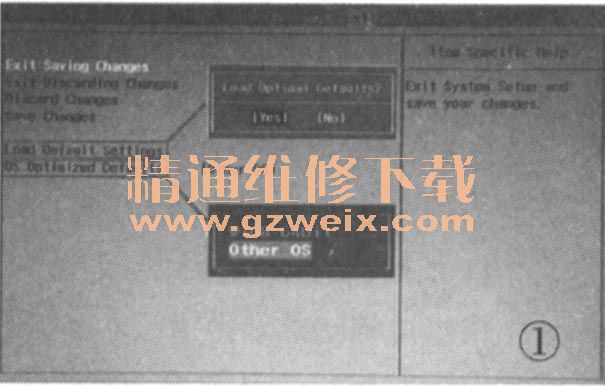
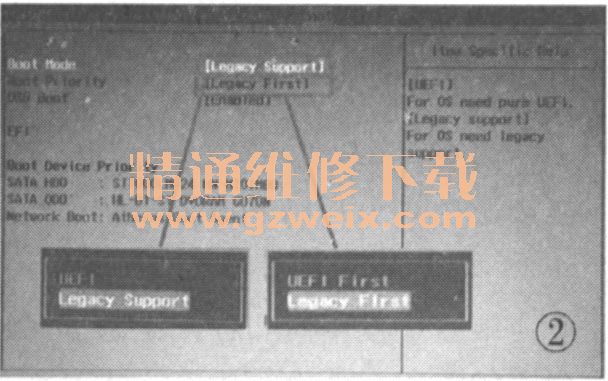
经过上述设置后,按F12键就可以选择从光驱或通过U盘来加载操作系统了,但还是不能安装Win7操作系统,因为硬盘还是GPT分区模式。我们可以运行WinPE里的Diskgen程序,在Diskgen里把硬盘分区模式由GPT更改为MBR(利用Win7安装版自带的“dis冲art”下的“convert mbr"命令调整分区模式也行),然后重新给硬盘分区即可,这样再克隆Win7系统便可以大功造成。需要提醒一点,调整硬盘分区模式会导致硬盘数据全部丢失,所以要注意备份重要数据。
知识链接
UEH全称为“统一的可扩展固定接口”(Unified ExtensibleFirmware Interface),它是一种详细描述全新类型接口的标准,这种接口用于操作系统自动从预启动的操作环境,加载到一种操作系统上,从而使开机程序化繁为简,节省时间。UEFI将提供一个明确的在操作系统与开机时启动固定于硬件中的软件平台之间的接口规范,此外还支持一种用于初始化插卡的独立于计算机架构的装置以及支持安全启动。UEFI采用模块化、动态链接和C语言风格的常数堆找传递方式来构建系统,摆脱了传统BIOS复杂的16位汇编代码,UEFI将会全面取代传统的BIOS系统。
GPT是Globally Unique Iden-tifier Partition Table Format(全局唯一标识磁盘分区表格式)的简称,亦称GUII)分区表格式二它是一种由基于Itanium计算机中的可扩展固件接口( EFI)使用的磁盘分区架构特点是:1与支持最大卷为2TB的MBR,磁盘分区格式相比,GPT磁盘分区理论上支持最大卷可由2~64个逻辑块构成,以常见的每扇区512 Bytes磁盘为例,最大卷容量可达18 Eli ;2.相对于每个磁盘最多有4个主分区的MBR分区结构,GPT磁盘最多可划分128个分区(1个系统保留分区及127个用户定义分区);5.与MBR分区的磁盘不同,至关重要的平台操作数据位于分区内部,而不是位于非分区或隐藏扇区。另外,GPT分区磁盘可通过主要及备份分区表的冗余,来提高分区数据的完整性和安全性;4.支持唯一的磁盘标识将和分区标识符(GUID)。